Win10怎样清除图标缓存是近期用户们询问小编最多的问题,其实方法很简单,用户们可以直接的点击计算机选项,然后找到显示查看隐藏的文件夹和文件夹和驱动器选项并使用鼠标单击勾选来进行操作就可以了。下面就让本站来为用户们来仔细的介绍一下Win10怎样清除图标缓存的方法吧。
Win10怎样清除图标缓存的方法
1、首先打开计算机,在计算机内找到”选项“选项并使用鼠标单击。
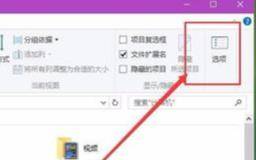
2、在界面内找到显示查看隐藏的文件夹和文件夹和驱动器选项并使用鼠标单击勾选。
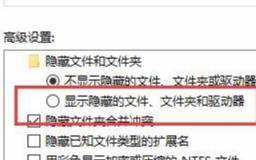
3、再在键盘上找到Windows徽标键+R键并敲击,然后在弹出的界面内输入“%localappdata%”并敲击回车。
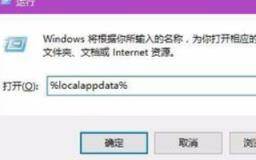
4、然后在界面内找到“Iconcache.db”文件并右键单击,在弹出的选项栏内找到删除选项并单击。
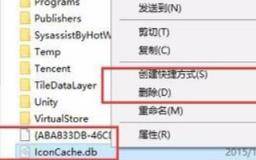
5、然后回到电脑主界面,在电脑主界面内右键单击桌面任务栏,然后在弹出的选项栏内找到“任务管理器”选项并单击。
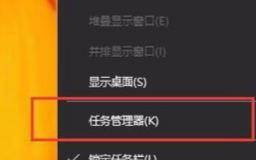
6、然后在界面内找到“Windows资源管理器”选项并使用鼠标右击,在弹出的选项栏内找到“重新启动”选项并单击即可。
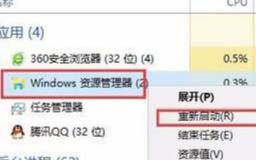
桌面图标缓存删除操作方法:
1、按win+r键打开“运行”窗口,输入01ie4uinit -show命令后按回车键执行,如图所示:
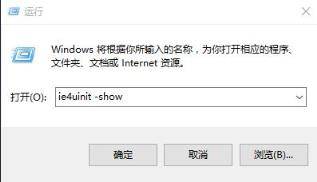
以上就是Win10清除图标缓存的图文教程,希望大家喜欢,请继续关注。